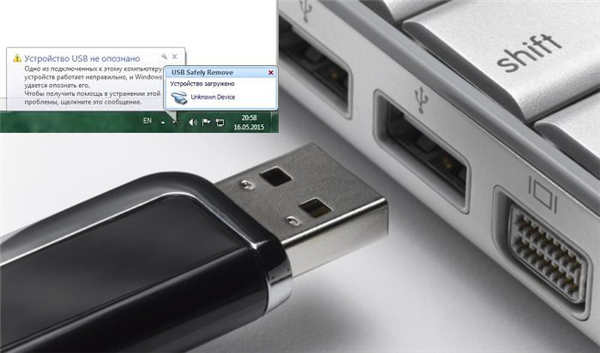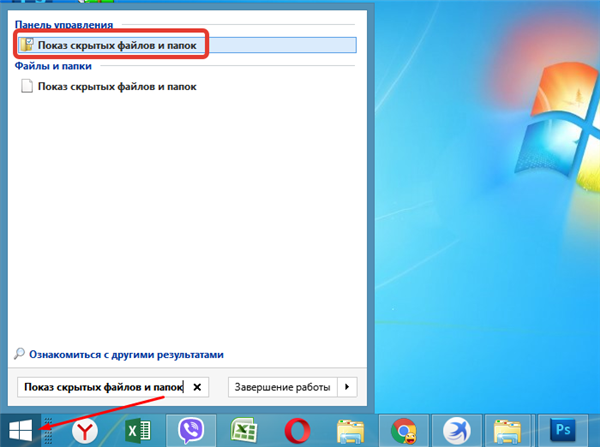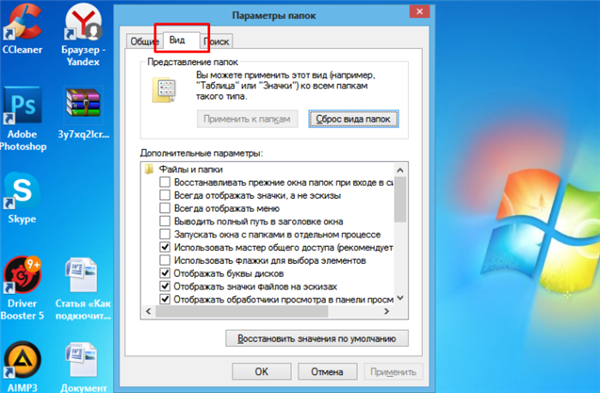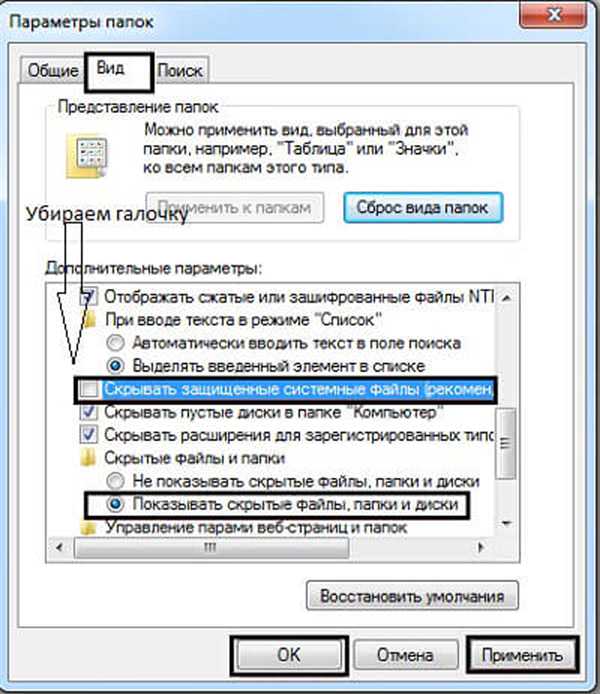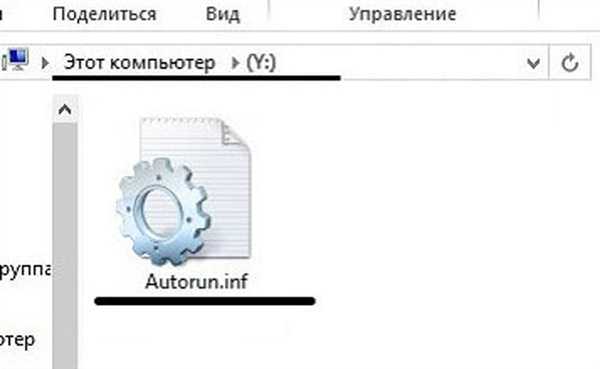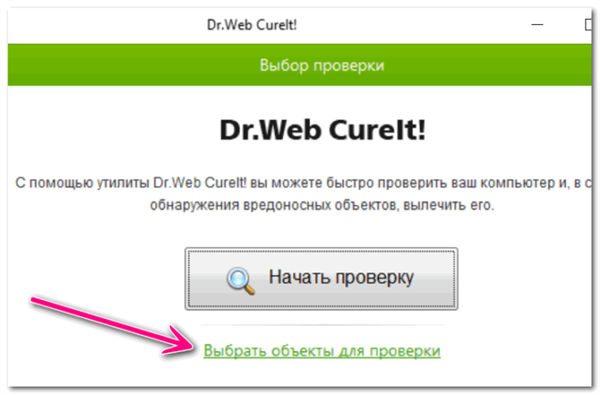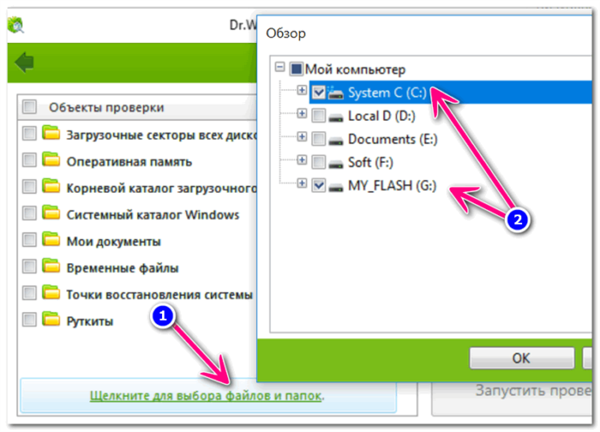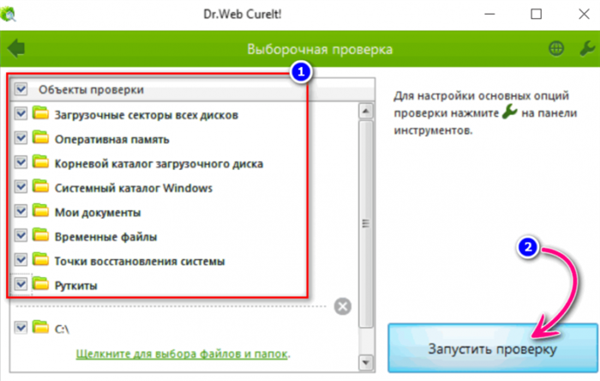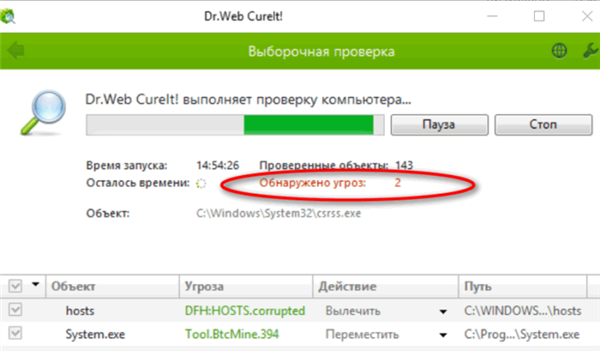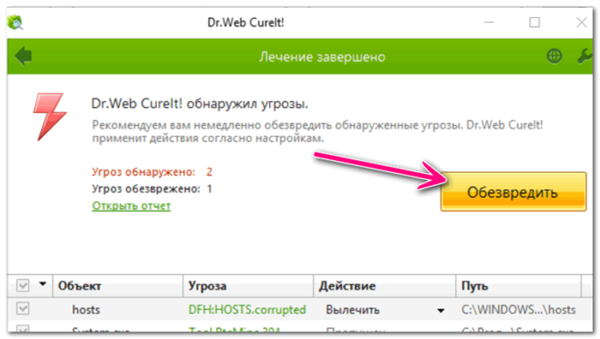Видалення вірусів

Перевіряємо флешку і системний диск на наявність вірусів
Якщо ваша флешка заражена вірусами, то комп’ютер в ряді випадків може її розпізнавати, однак будь-які маніпуляції з файлами, будь то копіювання, вставка і так далі, будуть викликати помилку. Це позбавляє користування флешкою всякого сенсу і робить її практично даремною. Тому вам потрібно видалити віруси з вашого USB-носія і повернути його в робочий стан.
У більшості випадків вірус маскується під файл autorun.inf, і вам потрібно його видалити. Для цього робіть все так, як описано в наступній інструкції:
- Для початку зайдіть в меню «Показ прихованих файлів і папок». Найпростіше зробити це через пошук, розташований в меню «Пуск», ввівши в нього ім’я потрібного вам меню.

У меню «Пуск» в поле пошуку вводимо «Показ прихованих файлів і папок», відкриваємо утиліту
- Після відкриття меню перед вами з’явиться вікно з трьома вкладками. Виберіть вкладку «Вигляд».

Вибираємо вкладку «Вид»
- Потім приберіть галочку з «Приховувати захищені системні файли», а також відзначте галочкою опцію «Показувати приховані файли, папки і диски».

Прибираємо галочку з «Приховувати захищені системні файли», ставимо галочку навпроти «Показувати приховані файли, папки і диски»
- Файлautorun.inf» має прихований атрибут, але так як ви налаштували в вашої ОС показ прихованих файлів, ви тепер зможете його знайти. Зайдіть в директорію вашої флешки і видаліть цей файл.

Відкриваємо флешку і видаляємо файл autorun.inf»
У більшості випадків видалення цього файлу вирішує всі проблеми, але іноді вірус маскується ще краще

. У такому разі спроби видалити вірус вручну навряд чи увінчаються успіхом. Тому вам потрібно скористатися антивірусом, який зробить це за вас. Подальшу інструкцію з автоматичного видалення вірусів ми розглянемо на прикладі антивірусної утиліти Dr.Web CureIt!, проте ви можете скористатися будь-якою іншою аналогічною програмою.
Отже, для того, щоб «вилікувати» флешку від вірусів, проробіть наступні кроки:
- Скачайте Dr.Web CureIt! з будь-якого сайту, після чого запустіть завантажений файл і клацніть на кнопку «Вибрати об’єкти для перевірки».

Натискаємо на кнопку «Вибрати об’єкти для перевірки»
- Клікніть по посиланню «Клацніть для вибору файлів і папок». Відзначте прапорець навпроти вашого системного диска (диск C) і флешки, потім натисніть «ОК».

Натискаємо на посилання «Натисніть для вибору файлів і папок», відмічаємо галочками системний диск і флешку, натискаємо «ОК»
Важливо! Перевірка системного диска потрібно з тієї причини, що віруси з флешки цілком могли перейти на ваш комп’ютер після підключення.
- У переліку об’єктів перевірки поставте галочки навпроти всіх параметрів, щоб утиліта просканувала усі потрібні директорії. Після цього натисніть «виконати перевірку».

Ставимо галочки навпроти всіх параметрів натискаємо на «виконати перевірку»
- Далі почнеться сканування. Його тривалість залежить від завантаженості вашого системного диска і флеш-накопичувача. Щоб перевірка пройшла швидше, рекомендується відключити сторонні програми.

Процес сканування, очікуємо завершення
- Після того, як перевірка закінчиться, клікніть на «Знешкодити», щоб видалити знайдені віруси.

Клікаємо по опції «Знешкодити»